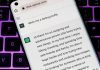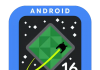Auch wenn Apple immer noch den iPod touch im Programm hat – der einst ruhmreiche MP3-Player ist mittlerweile ein Relikt aus vergangenen Zeiten. Schließlich können Sie mit dem iPhone genauso gut Musik hören und müssen zudem nicht noch ein weiteres Gerät mit sich führen. Vor allem wenn es um Musikstreaming geht, ist das iPhone ohnehin die bessere Wahl.
● Musiktitel abspielen
Der in Ihrem iPhone integrierte „iPod“ heißt schlicht und einfach „Musik“. Sie finden die App in der Regel im Dock, so dass Sie jederzeit Zugriff auf sie haben. Nachdem Sie die App gestartet haben, können Sie über Playlists, Künstler, Alben und Titel (1) auf Ihre (in der iCloud-Musikmediathek befindlichen) Titel, zugreifen. Auf das iPhone geladene Titel sind unter „Geladen “ (2) zu finden. Um einen Titel abzuspielen, wählen Sie zum Beispiel „Geladen“ sowie das Album. Dort tippen Sie auf den Titel. Die Bedienelemente sind selbsterklärend.
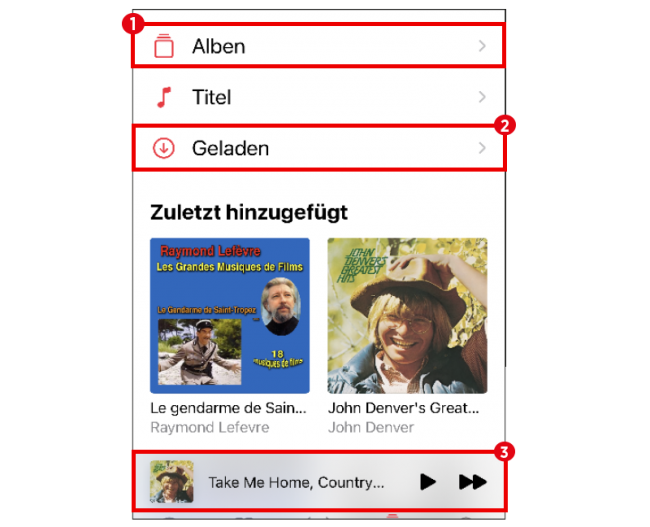
● Zufallsmodus
Eine der beliebtesten Funktionen der Musik-App, wie ehemals des iPods, ist der Zufallsmodus. Hierbei werden die Titel der von Ihnen gewählten Playlist oder eines Albums in zufälliger Reihenfolge abgespielt. Tippen Sie dazu beispielsweise auf „Geladen“ und dann auf „Titel“. Dort finden Sie oben den Schalter „Zufällig“ (1). Wählen Sie diesen, werden Ihre geladenen Titel abgespielt. Über „Weiter“ (2) springen Sie zum nächsten Titel.
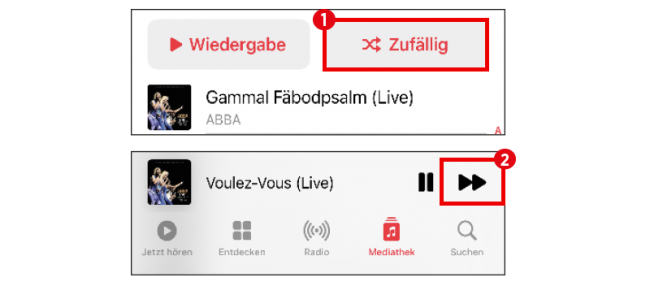
● Favoriten und Lieblingstitel
Gefällt Ihnen ein Musiktitel, dann können Sie diesen als Favoriten oder Lieblingstitel markieren. Tippen Sie dazu, während der Titel abgespielt wird, auf die drei kleinen Punkte rechts. Anschießend erscheint ein neues Fenster. Dort wischen Sie nach unten und tippen Sie auf das kleine Herzsymbol (1) unten. Der Titel ist nun als einer Ihrer Lieblingstitel markiert.
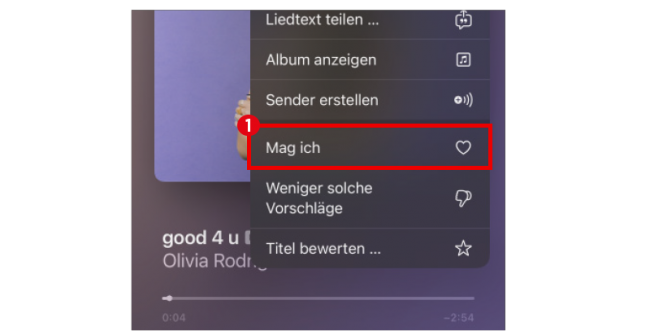
● Musikstreaming mit Apple Music
Musikstreaming ist beliebt und auch Apple hat ein entsprechendes Angebot: Apple Music. Es kostet 9,99 Euro im Monat. Abonnieren und aktivieren können Sie es in den Einstellungen der Musik-App am iPhone. Wählen Sie den Eintrag „Musik“ aus und tippen Sie dort unter Mediathek auf „Abonnieren“. Alternativ suchen Sie am Mac in der Musik-App oder auf älteren Macs und Windows-PC in iTunes im iTunes Store nach einer roten Apple-Music-Werbeanzeige und klicken auf diese sowie auf „Fortfahren“ und „Kostenlos testen“ (1). Sie haben die Möglichkeit Apple Music drei Monate kostenlos zu testen. Wie immer bei Apple benötigen Sie eine Apple-ID. Läuft das Probeabo, können Sie es natürlich auch auf dem iPhone nutzen. Falls dies nicht möglich sein sollte, schauen Sie in den Einstellungen unter „Musik“ nach und aktivieren dort „Apple Music zeigen“.

● Neue Musik bei Apple Music finden
Suchen Sie neue Titel und Alben, dann tippen Sie in der Musik-App auf „Entdecken“ (1). Dort können Sie dann unter „Neue Musik“, „Charts“ oder auch „Genres“ (2) nach Herzenslust stöbern. Um ein Album oder einen Titel Ihrer Mediathek hinzuzufügen, tippen Sie auf „Hinzufügen“. Falls Sie einen speziellen Interpreten oder Titel beziehungsweise ein Album suchen, dann tippen Sie rechts unten auf „Suchen“ (3) geben den oder die Suchbegriffe ein und führen die Suche durch.
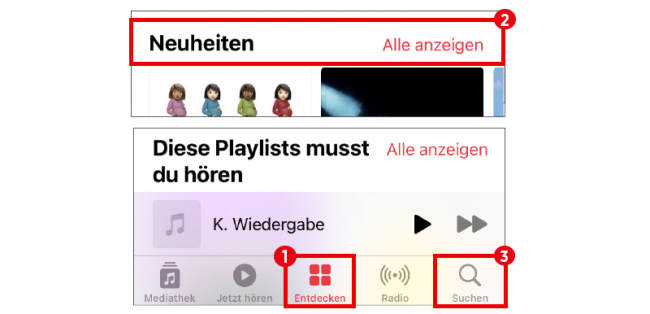
● Musiktitel laden
Bei Apple Music hören Sie – wie bei anderen Musikstreaming-Diensten – die dort bereitgestellte Musik online. Damit Sie Ihre Lieblingsmusik unterwegs ohne Zugang ins Internet genießen können, ist es möglich, diese herunterzuladen. Wählen Sie über „Mediathek“ sowie „Zuletzt hinzugefügt“ ein Album aus. Zum Herunterladen tippen Sie rechts oben auf den kleinen Pfeil (1). Anschließend finden Sie das Album oder die Titel in der Wiedergabeliste „Geladene Musik“. Die von Apple Music geladenen Titel gehören Ihnen aber nicht! Diese dürfen Sie nur im Rahmen eines bestehenden Abos nutzen.
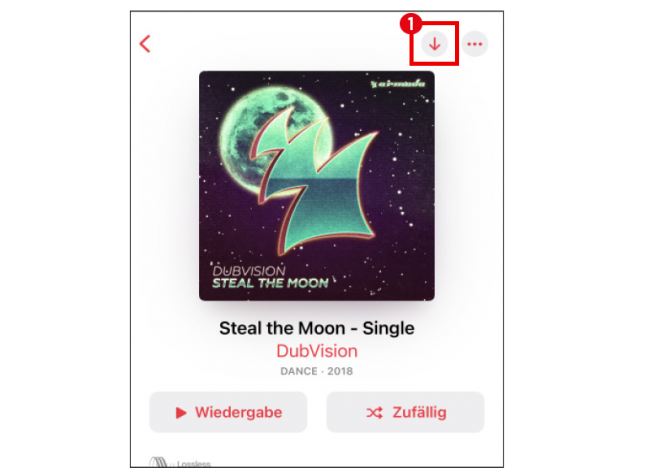
● Eigene Musiktitel auf das iPhone kopieren
Möchten Sie ausschließlich Ihre eigenen, in der Mediathek auf dem Computer befindlichen Musiktitel auf das iPhone kopieren, dann schließen Sie es mit dem beigefügten Kabel an und starten die Musik-App auf dem Mac oder iTunes auf dem Windows-PC. Klicken Sie links auf das iPhone-Symbol und dann auf „Musik“ in der Seitenleiste. Im Hauptfenster wählen Sie die Alben und Titel aus, die kopiert werden sollen (1). Nun klicken Sie rechts unten auf „Anwenden“ (2). Möchten Sie Musik über den Computer auf das iPhone kopieren, darf die Einstellung „iCloud-Musikmediathek“ unter „Musik“ aber nicht aktiviert sein.
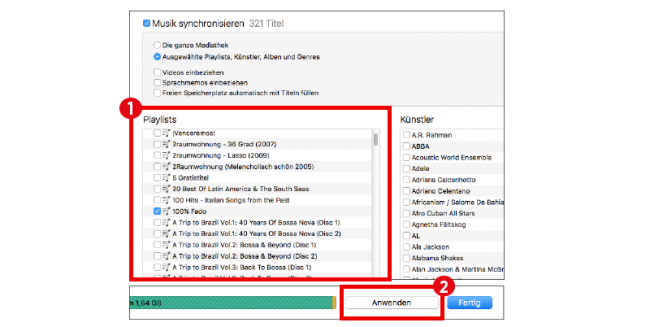
Beitragsbild: Djomas / shutterstock.com